仕事で電子メールを使用している場合は、おそらく Exchange アカウントまたは IMAP アカウントをお使いのことでしょう。 Exchange サーバーと IMAP サーバーでは電子メールは定期的にアーカイブ化されるので、必要なときにどこからでもアクセスできます。 Exchange アカウントを持っている場合は、アーカイブ化された電子メールにアクセスする方法について管理者に確認してください。
メッセージ フォルダーを (サーバー上に保持されているデータの他に) ローカルでもバックアップしておきたい場合は、古いアイテムの整理を使用して古いアイテムを自動的に移動または削除するという方法があります。または、.pst ファイルにアイテムをエクスポートするという方法もあります。.pst ファイルは、後から必要に応じてインポートすることによって復元できます。
-
[ファイル]、[開く/エクスポート]、[インポート/エクスポート] の順に選びます。
![[ファイル] の [エクスポート]](https://support.content.office.net/ja-jp/media/c948ced2-62d1-418c-96a0-99a8c29275d4.png)
-
[ファイルのエクスポート] を選んで、[次へ] をクリックします。
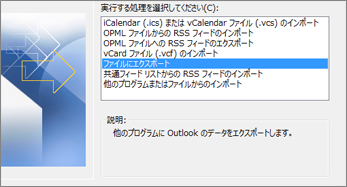
-
[Outlook データ ファイル (.pst)] を選んで、[次へ] をクリックします。
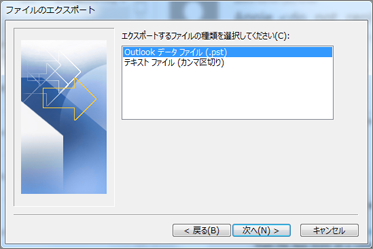
-
バックアップするメール フォルダーを選んで、[次へ] をクリックします。
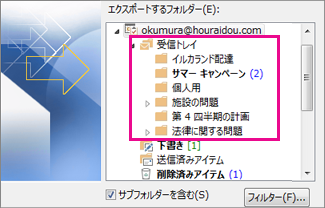
-
バックアップ ファイルの名前と場所を選んで、[完了] をクリックします。
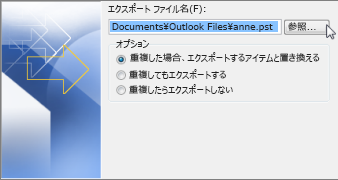
-
ファイルにだれもアクセスできないようにしたい場合は、パスワードの入力と確認入力を行ってから [OK] をクリックします。
.pst ファイルに保存されたメッセージも、他のメッセージと何も違いはありません。 保存されたメッセージも、他のメッセージと同じように転送したり、返信したり、検索したりすることができます。











